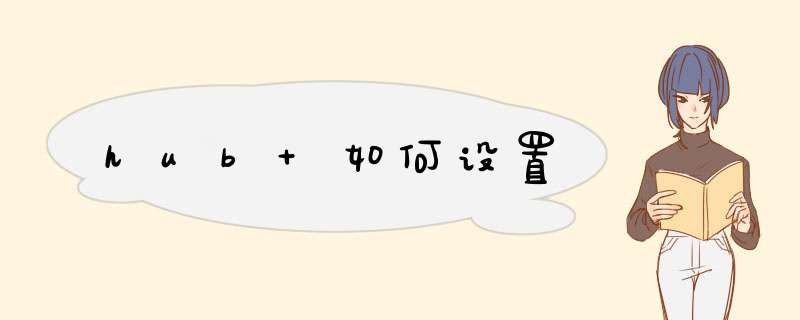
问题描述:
简单说一下情况吧,先由前面的路由分成两路,我这里用其中的一路,想利用hub让两台电脑同时上网,但是现在只能一台连上而另一台总是显示受限制连接,请问应该如何设置呢?急请高手帮忙
解析:
出现一台能上网,另一台不能上网的现象就很正常,没什么奇怪的。呵呵,这是个很简单的问题:你上一级的路由器开启DHCP功能,只给你分配了一个ip地址(假如为192.168.1.5),两台机器想共享上网,必须需要网关,于是你想把这个ip设为网关,然后把你的机器都手动分配两个(或一个)ip,也就是自己组个“小型局域网”,和主机相连。是么?呵呵,其实完全可以,只要你换个宽带路由器就ok了!hub不具有连接两个网络的能力(无路由功能),理论上只是一个端口扩充器,只有一个有效的ip地址,所以只能同时供一台机器使用(必须设置为ip自动获取),而另一台机器即使你手动分配了ip也不行。
最好的办法就是买个宽带路由器,选个好牌子的,像D-Link的,思科的,不过不要选tp-link和core(山寨工厂产品),四口的只要100元左右。
hub想要设置一个局域网,有什么困难?下面由我给你做出详细的hub设置局域网 方法 介绍!希望对你有帮助!
hub设置局域网方法一:
先把两台PC的IP设成192.168.1.2及192.168.1.3
工作组的设置
局域网中的计算机应同属于一个工作组,才能相互访问。
a.右键单击“我的电脑”图标,在快捷菜单中选择“属性”命令,打开“系统特性”对话框。
b.单击“网络标识”标签,并单击“属性”按钮,打开“标识更改”对话框。在“隶属于”选项组中单击“工作组”选项,并在下面的文本框中输入工作组的名称(如HY,注意所有PC的工作组名称必需设成一至的)。
按照同样的方法设置另一台计算机。
计算机资源的共享
在Windows XP局域网中,计算机中的每一个软、硬件资源都被称为网络资源,用户可以将软、硬件资源共享,被共享的资源可以被网络中的其他计算机访问。下面我们以文件夹的共享为例进行讲解。硬件资源的共享类似。
a.右键单击需要共享的文件夹,在快捷菜单中选择“共享”命令,打开共享属性对话框。
b.单击“共享该文件夹”选项,在下面的选项中进行详细的设置:
共享名:共享文件夹的名称。
用户限制:该设置可限制使用该共享文件夹的最多用户数。
共享权限设置:该设置使得该文件夹只对具有访问权限的用户开放。要设置共享权限,请单击“权限”按钮,打开权限对话框。在这个对话框中会显示出所有有权访问的用户名,Everyone是指所有的网络用户。
在“Everyone的权限”列表中列出了当前的共享权限,包括完全控制、更改、读取等权限,单击“允许”或“拒绝”进行设置。你还可以单击“添加”按钮可以添加其他用户或组对该文件夹进行共享权限的设置。
照 以上进行设置应该没有问题了,祝你好运!
hub设置局域网方法二:
把路由器当作集线器(HUB)或交换机来使用,并不需要设置。只需要将各接入设备的网线,都接到路由器的LAN端口上就可以了。
HUB是一个多端口的转发器,在以HUB为中心设备时,即使网络中某条线路产生了故障,并不影响 其它 线路的工作。用在星型与树型网络拓扑结构中,以RJ45接口与各主机相连, HUB按照对输入信号的处理方式上,可以分为无源HUB、有源HUB、智能HUB。
hub设置局域网方法三:
如图所示,路由器B、C即充当了hub作用。
如果路由器支持WDS桥连,可以省略1、2连接。路由器B、C使用WIFI连接到路由器A。
互联网各种级别的网络中随处都可见到路由器,接入网络使得家庭和小型企业可以连接到某个互联网服务提供商,尽情的享受互联网时代,路由器的功能也越来越强,那么你知道路由器怎么改为hub吗?下面是我整理的一些关于路由器改为hub的相关资料,供你参考。
路由器改为hub的 方法 :
先把旧路由器用网线联接电脑
然后打开电脑中的浏览器,在地址栏中输入路由器IP地址:192.168.1.1,回车
在d出的路由器登录对话框中输入admin,密码也输入admin(默认密码),按回车登录
在打开的路由器界面中先选中“DHCP服务器”、“DHCP服务”,在右边选项中选中“不启用”,然后保存,这样就把路由器中的DHCP服务给送闭了,也就变成了“HUB”
再设置路由器WIN口与LIN口,点击“网络参数”“LIN口设置”,把原LIN口192.168.1.1改成192.168.1.109,以免与公司总路由LIN地址冲突,再把WIN口设置为手动联接
这样就可以联接电脑线了,把所有联接线包括从公司总路由来的都接在已改成HUB的路由器LIN口上,接在WIN没有用
检查一下电脑已顺利接收到从公司总路由DHCP分配来的IP地址了,这样就是成功联接了
欢迎分享,转载请注明来源:内存溢出

 微信扫一扫
微信扫一扫
 支付宝扫一扫
支付宝扫一扫
评论列表(0条)